Pertanyaan
Masalah: Bagaimana cara memperbaiki kesalahan Discord No Route?
Halo. Saya memiliki koneksi RTC dan Tidak ada kesalahan Rute pada Discord. Saya tidak dapat terhubung ke server yang diinginkan. Bahkan milikku sendiri. Saya tidak berpikir bahwa ada masalah dengan internet atau server saya. Saya tidak dapat menggunakan layanan ini. Bisakah Anda menawarkan solusi untuk kesalahan Discord No Route?
Jawaban Terpecahkan
Discord No Route error adalah masalah yang mengganggu pengguna[1] seperti kesalahan platform Discord lainnya. Ada beberapa penyebab masalah ini, jadi ada juga beberapa solusi. Discord sebagai platform sangat populer, jadi Anda tidak dapat mengharapkan kinerja tanpa kesalahan yang mulus darinya.
[2]Popularitas platform media sosial dan aplikasi penghubung ini berarti ada beberapa kesalahan Discord. Untuk menyebutkan beberapa: Discord tidak akan membuka masalah, Discord mic tidak berfungsi masalah, Discord mendengar kesalahan pengguna lain. Dan kemudian muncul kesalahan No Route khusus ini di platform.
Perselisihan, Tidak ada kesalahan Rute khususnya, termasuk dalam kategori kesalahan yang sama dengan kesalahan ICE Checking dan Stuck RTC Connecting. Masalah ini mungkin disebabkan oleh alamat IP yang salah atau IP yang diubah. Ini terutama terjadi ketika IP dinamis diubah secara teratur, jadi solusinya tidak terlalu sulit – me-restart router.
Penyebab lain kesalahan Discord No Route bisa jadi adalah aplikasi pihak ketiga seperti alat AV, firewall, dan kebiasaan mereka untuk memasukkan aplikasi Discord ke daftar hitam. Tentu saja, menggunakan VPN tanpa protokol Datagram Pengguna juga dapat memicu kesalahan koneksi. Serta tidak menggunakan VPN sama sekali dan berada di wilayah yang memiliki banyak batasan terkait lalu lintas internet.
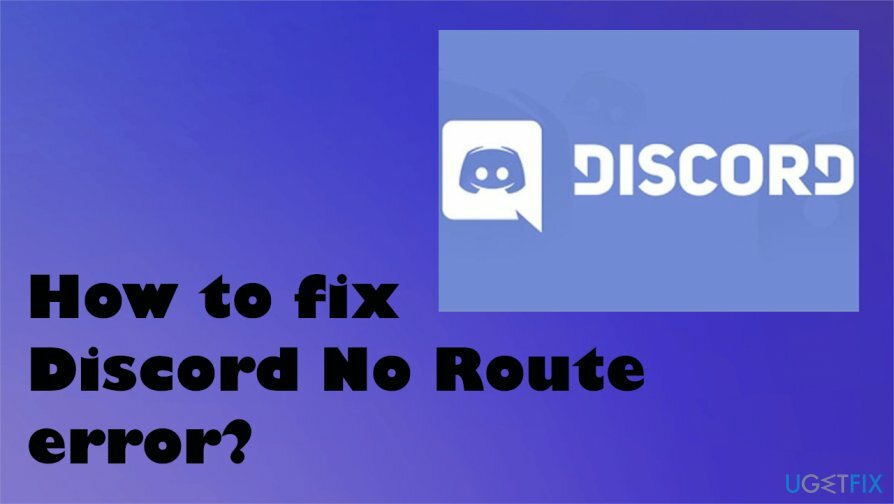
Anda harus memecahkan masalah yang dapat dikaitkan dengan kesalahan Discord No Route dan mungkin memperbaikinya mereka dengan menggunakan layanan VPN yang tepat atau menonaktifkan pengaturan tertentu di aplikasi Discord diri.
Bagaimana cara memperbaiki kesalahan Discord No Route
Untuk memperbaiki sistem yang rusak, Anda harus membeli versi berlisensi dari gambar ulang gambar ulang.
Anda mungkin menemukan kesalahan Discord No Route ini mengganggu dan membuat frustrasi. Ini kemungkinan besar bukan virus[3] masalah, jadi Anda tidak perlu panik dan mencari alat AV atau pemindaian anti-malware. Jika masalahnya terkait dengan masalah perangkat Anda, kerusakan file, atau semacamnya, Anda dapat mengandalkan gambar ulangMesin Cuci Mac X9 dan jalankan alat ini untuk menentukan apakah kerusakan file adalah pemicunya. Langkah pemecahan masalah di bawah ini akan berfungsi untuk memperbaiki dan menentukan masalah yang merupakan akar dari kesalahan ini.
Kemudian, untuk memperbaiki kesalahan Discord No Route, Anda dapat memberi tahu metode lain dan mencoba setidaknya beberapa di antaranya untuk menemukan yang memberikan solusi terbaik untuk kasus Anda. Anda juga dapat mencoba menggunakan layanan VPN untuk mengubah lokasi layanan Anda dan melihat apakah wilayah tersebut menjadi masalah karena wilayah tersebut dapat dibatasi.
Mulai ulang perangkat dan program
Untuk memperbaiki sistem yang rusak, Anda harus membeli versi berlisensi dari gambar ulang gambar ulang.
Anda dapat memperbaiki kesalahan Discord No Route dengan me-restart router, komputer, atau modem Anda dan baru membuka aplikasi. Masalah Tidak Ada Rute mungkin terjadi karena masalah IP dinamis dan statis. Anda dapat mencabut kabel dan mencolokkannya untuk me-restart router dengan cara yang lebih sederhana.
Daftar Putih Discord untuk memperbaiki kesalahan Discord No Route
Untuk memperbaiki sistem yang rusak, Anda harus membeli versi berlisensi dari gambar ulang gambar ulang.
- Klik pada Menu mulai Windows dan temukan pengaturan.
- Klik Perbarui & keamanan pilihan.
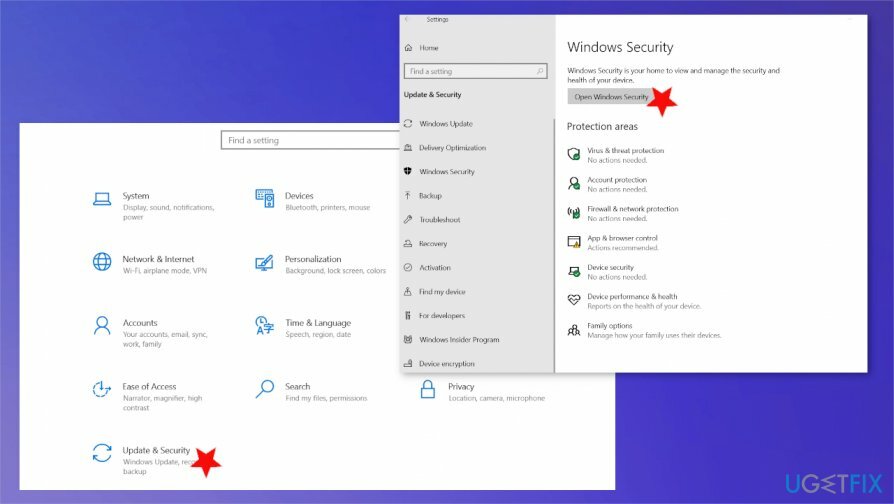
- Menemukan Pembela Windows / Keamanan Windows di kiri.
- Pilih Buka Keamanan Pembela Windows.
- Kemudian pilih Firewall & perlindungan jaringan.
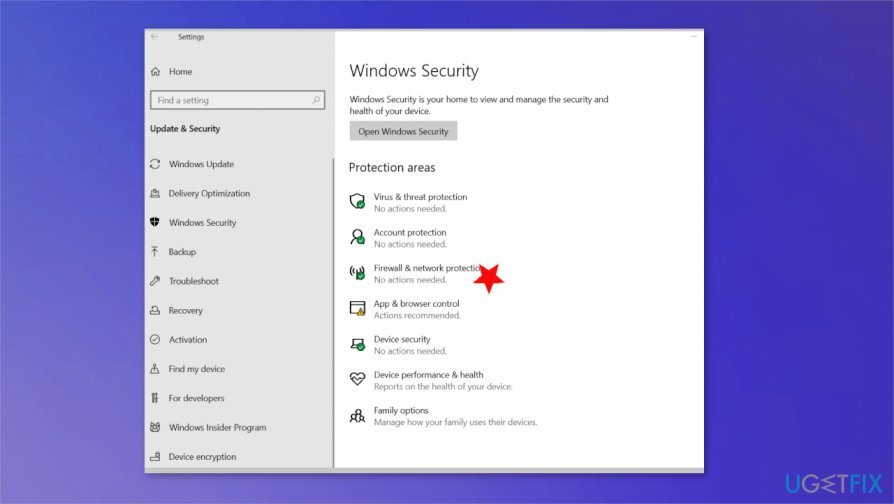
- Temukan dan pilih Izinkan aplikasi melalui firewall.
- Klik Ubah pengaturan kotak dan temukan Discord pada daftar.
- Centang Pribadi kotak.
Periksa pengaturan Perselisihan
Untuk memperbaiki sistem yang rusak, Anda harus membeli versi berlisensi dari gambar ulang gambar ulang.
- Buka aplikasi.
- Pergi ke Pengaturan pengguna.
- Pilih Suara & Video di kiri bawah Pengaturan aplikasi.
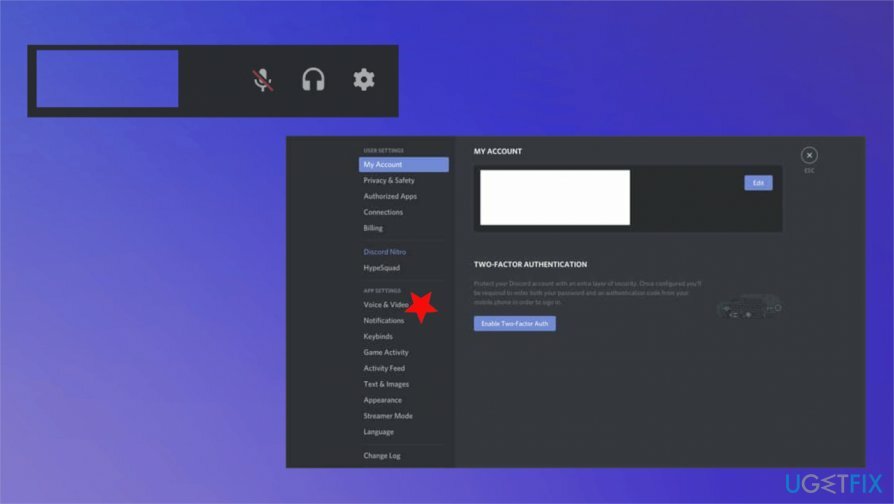
- Gulir untuk menemukan Kualitas pelayanan bagian dan matikan Aktifkan Kualitas Layanan Prioritas Paket Tinggi.
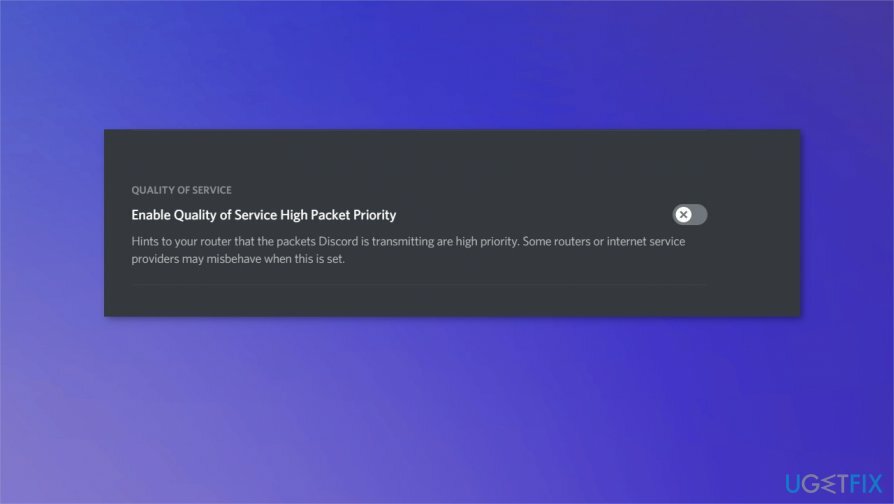
- Coba sambungkan sekarang.
Siram DNS untuk memperbaiki kesalahan Discord No Route
Untuk memperbaiki sistem yang rusak, Anda harus membeli versi berlisensi dari gambar ulang gambar ulang.
- Membuka Prompt Perintah dengan Administratif hak.
- Jenis ipconfig /flushdns dan tekan Memasuki.
- Maka Anda akan melihat pesan konfirmasi.
- Masuk kembali ke Perselisihan untuk melihat apakah masalah terjadi.
Perbaiki Kesalahan Anda secara otomatis
tim ugetfix.com mencoba melakukan yang terbaik untuk membantu pengguna menemukan solusi terbaik untuk menghilangkan kesalahan mereka. Jika Anda tidak ingin bersusah payah dengan teknik perbaikan manual, silakan gunakan perangkat lunak otomatis. Semua produk yang direkomendasikan telah diuji dan disetujui oleh para profesional kami. Alat yang dapat Anda gunakan untuk memperbaiki kesalahan Anda tercantum di bawah ini:
Menawarkan
lakukan sekarang!
Unduh PerbaikiKebahagiaan
Menjamin
lakukan sekarang!
Unduh PerbaikiKebahagiaan
Menjamin
Jika Anda gagal memperbaiki kesalahan Anda menggunakan Reimage, hubungi tim dukungan kami untuk mendapatkan bantuan. Tolong, beri tahu kami semua detail yang menurut Anda harus kami ketahui tentang masalah Anda.
Proses perbaikan yang dipatenkan ini menggunakan database 25 juta komponen yang dapat menggantikan file yang rusak atau hilang di komputer pengguna.
Untuk memperbaiki sistem yang rusak, Anda harus membeli versi berlisensi dari gambar ulang alat penghapus malware.

Untuk tetap sepenuhnya anonim dan mencegah ISP dan pemerintah dari mata-mata pada Anda, Anda harus mempekerjakan Akses Internet Pribadi VPN. Ini akan memungkinkan Anda untuk terhubung ke internet saat sepenuhnya anonim dengan mengenkripsi semua informasi, mencegah pelacak, iklan, serta konten berbahaya. Yang terpenting, Anda akan menghentikan kegiatan pengawasan ilegal yang dilakukan NSA dan lembaga pemerintah lainnya di belakang Anda.
Keadaan yang tidak terduga dapat terjadi kapan saja saat menggunakan komputer: komputer dapat mati karena pemadaman listrik, a Blue Screen of Death (BSoD) dapat terjadi, atau pembaruan Windows secara acak dapat terjadi pada mesin ketika Anda pergi untuk beberapa waktu menit. Akibatnya, tugas sekolah, dokumen penting, dan data lain Anda mungkin hilang. Ke pulih file yang hilang, Anda dapat menggunakan Pemulihan Data Pro – itu mencari melalui salinan file yang masih tersedia di hard drive Anda dan mengambilnya dengan cepat.